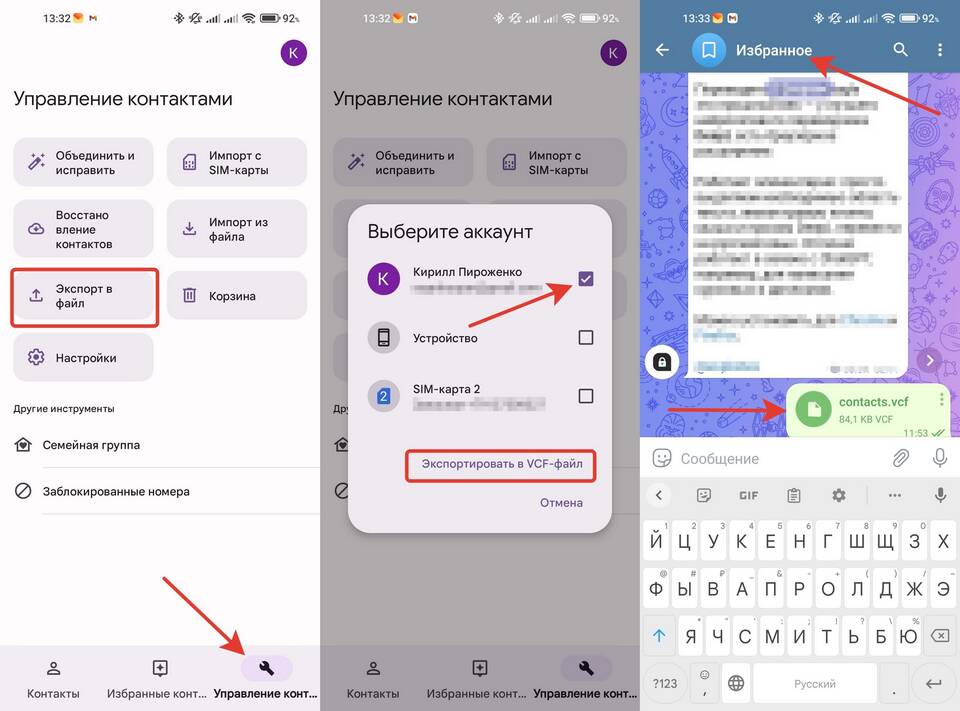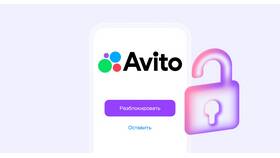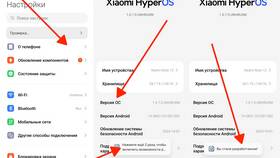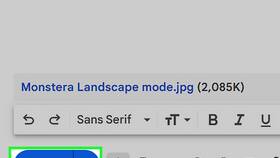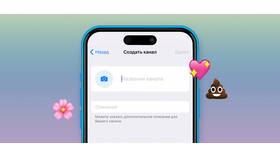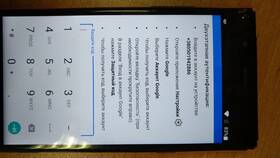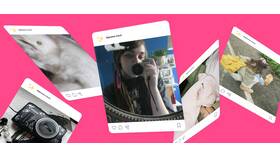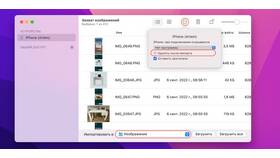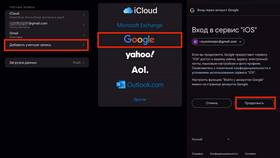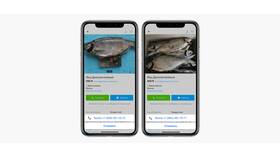Перенос контактов в облачный аккаунт позволяет синхронизировать их между устройствами и защитить от потери. Рассмотрим методы экспорта контактов в различные учетные записи.
Содержание
Основные способы переноса контактов
- Синхронизация с Google-аккаунтом
- Экспорт в iCloud
- Использование vCard-файлов
- Приложения для переноса данных
Перенос в Google-аккаунт
- Откройте приложение "Контакты" на устройстве
- Нажмите "Настройки" → "Импорт/экспорт"
- Выберите "Экспорт в файл .vcf"
- Откройте браузер и войдите в Google-аккаунт
- Перейдите в Google Контакты (contacts.google.com)
- Нажмите "Импорт" и выберите сохраненный файл
Синхронизация с iCloud
| Шаг | Действие |
| 1 | Откройте "Настройки" на iPhone |
| 2 | Тапните по вашему имени → iCloud |
| 3 | Включите переключатель "Контакты" |
| 4 | Выберите "Объединить" при запросе |
| 5 | Дождитесь завершения синхронизации |
Форматы файлов для переноса
- vCard (.vcf) - универсальный формат
- CSV - для табличных редакторов
- LDIF - для корпоративных каталогов
Сравнение методов переноса
| Метод | Преимущества | Недостатки |
| Google-аккаунт | Кроссплатформенность, автоматическая синхронизация | Требуется интернет |
| iCloud | Интеграция с Apple-устройствами | Ограниченная совместимость |
| vCard | Универсальность, поддержка всеми устройствами | Ручное управление |
Перенос через приложения
- Установите приложение для переноса данных (My Contacts Backup, Copy My Data)
- Следуйте инструкциям мастера экспорта
- Выберите целевой аккаунт для загрузки
- Подтвердите разрешения для приложения
- Дождитесь завершения процесса
Рекомендации
Перед массовым переносом сделайте резервную копию контактов. Регулярно проверяйте дубликаты после импорта и используйте инструменты очистки в веб-версии сервисов.